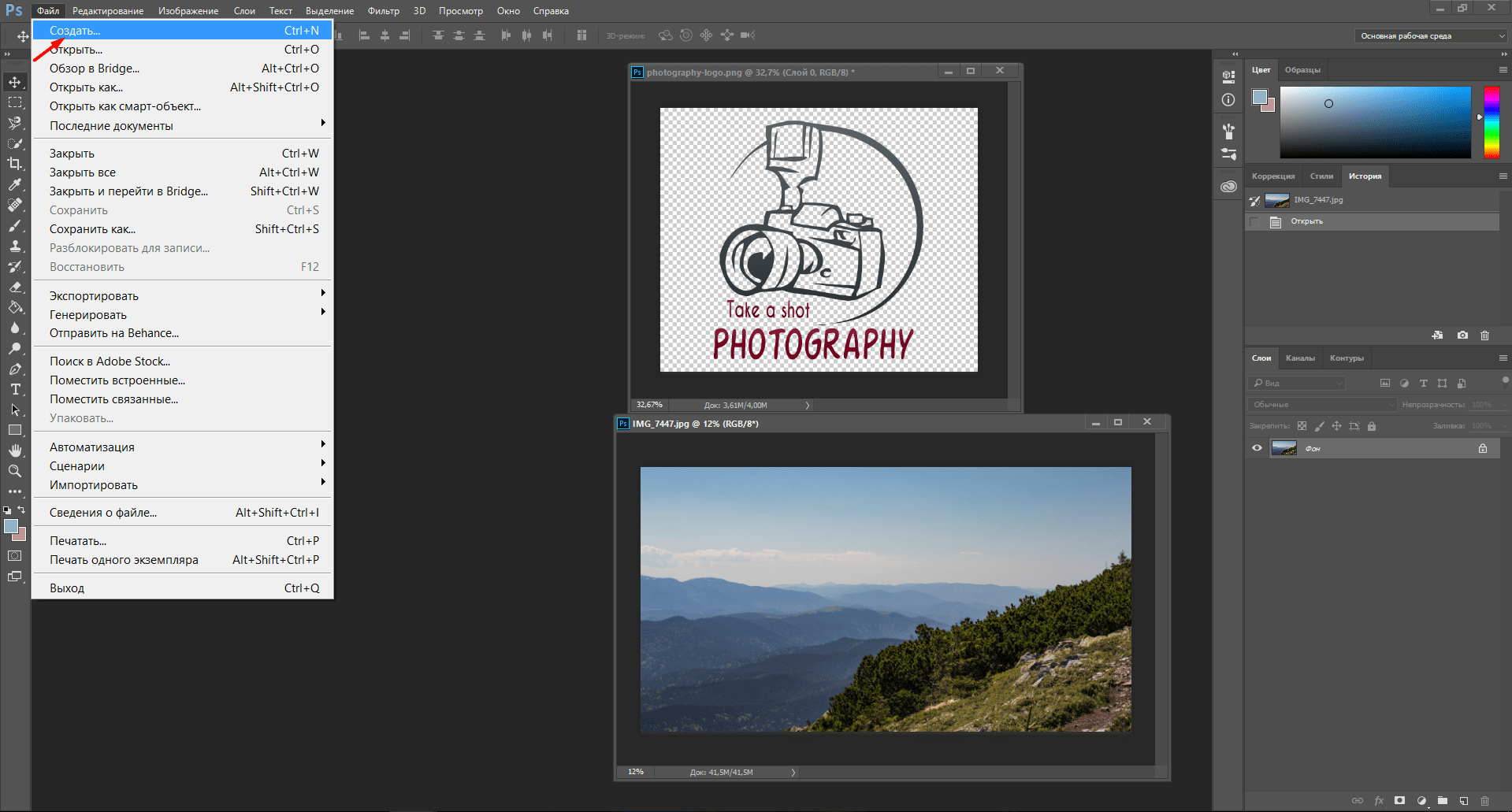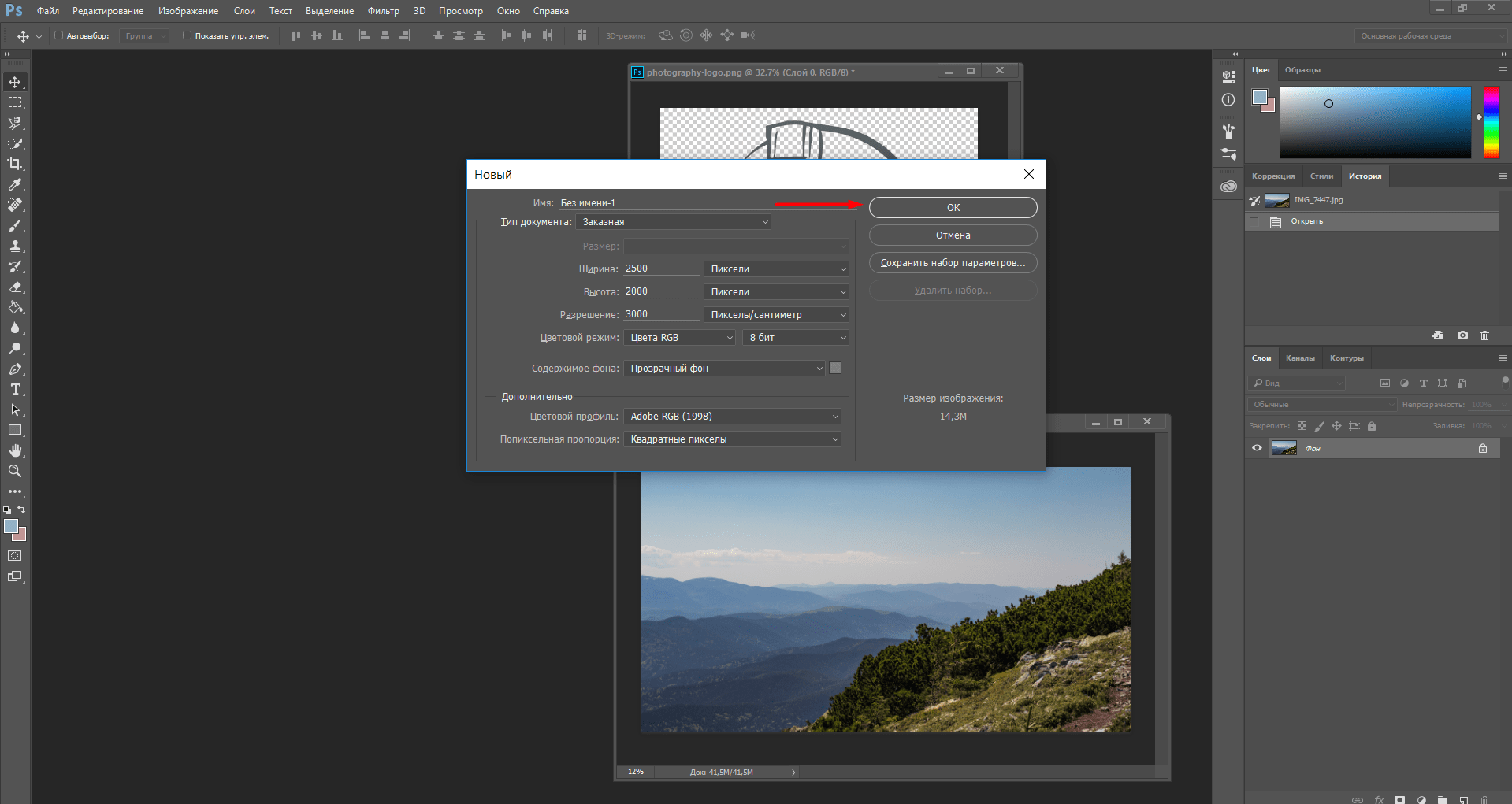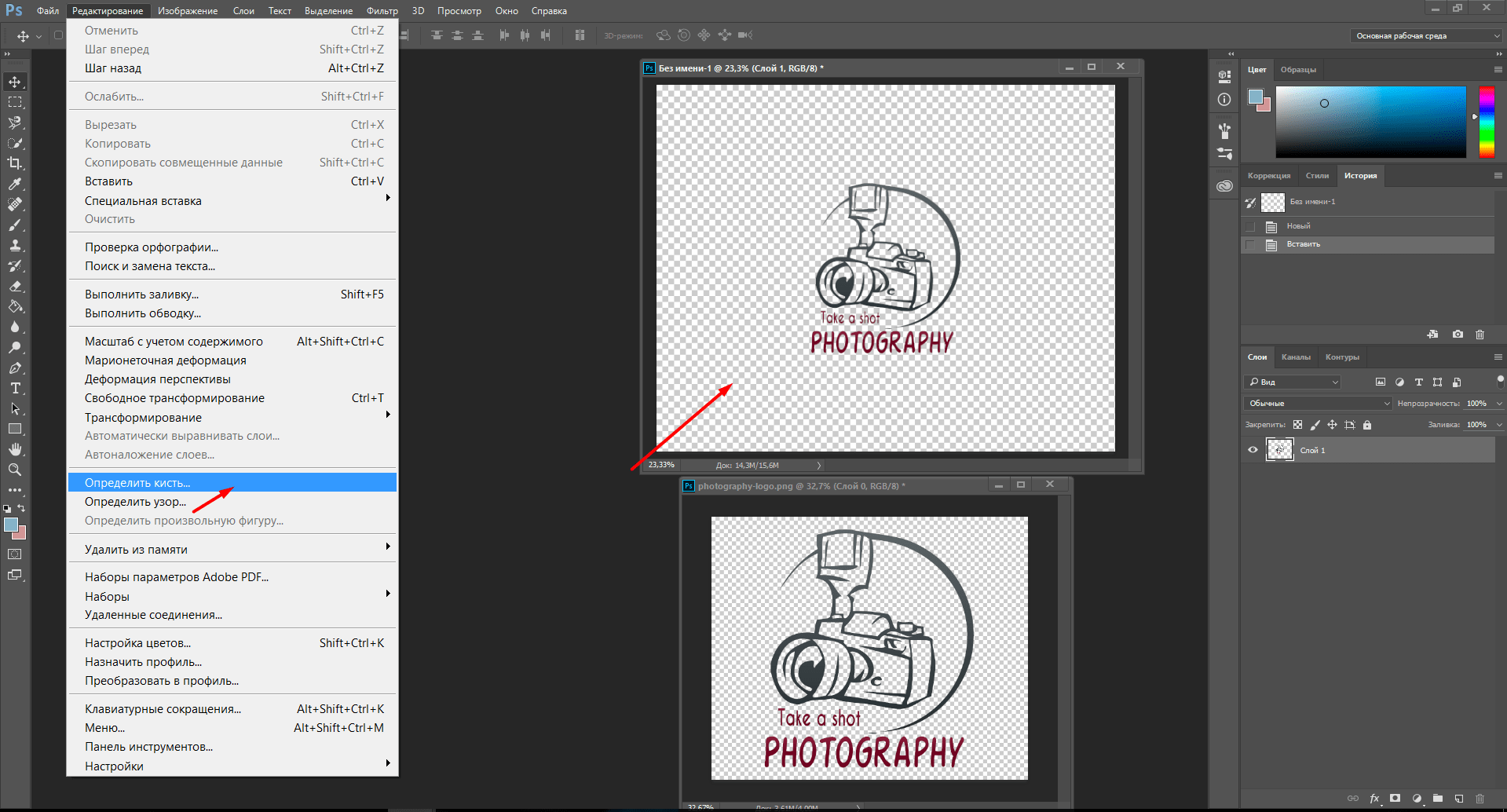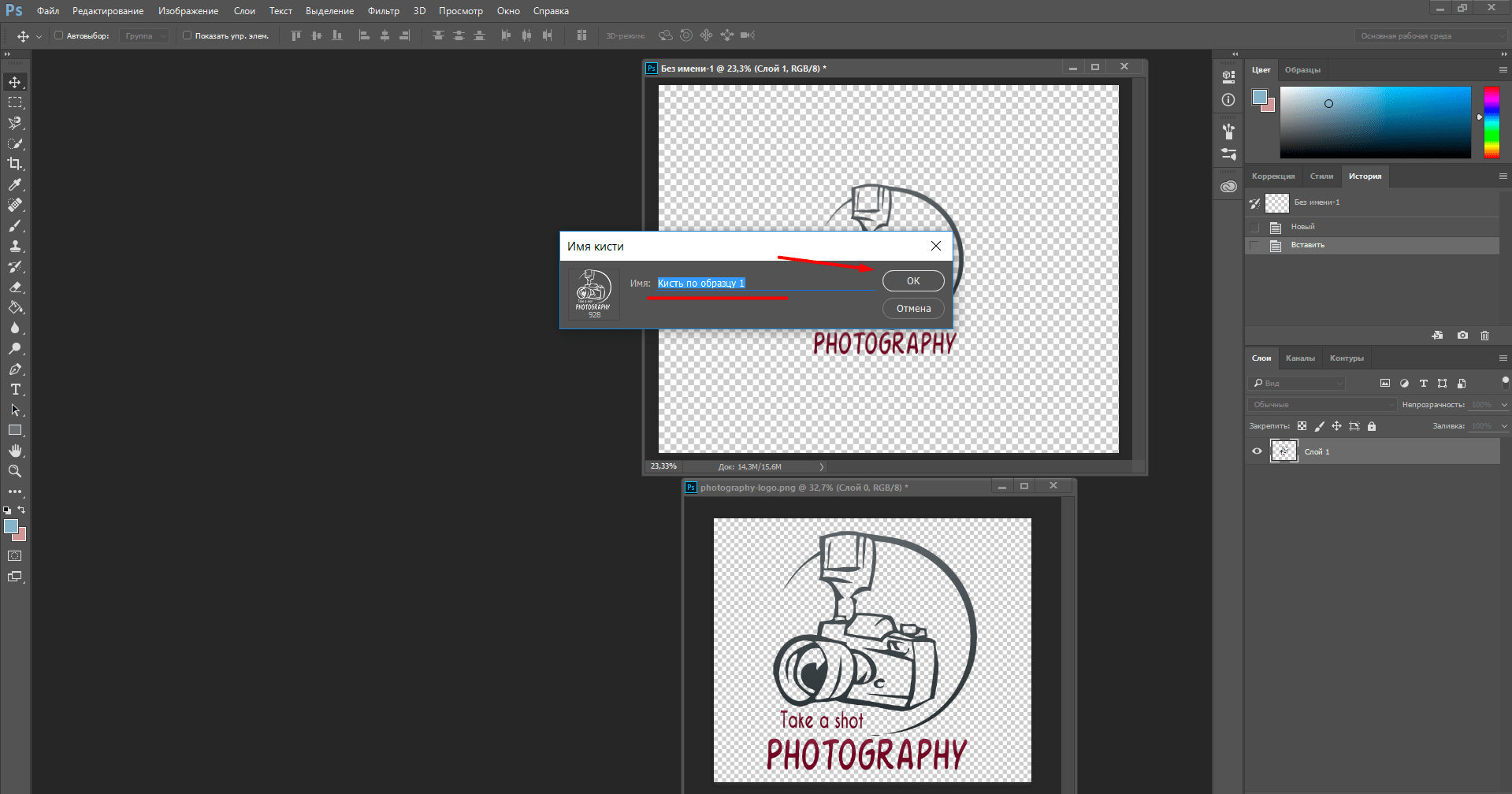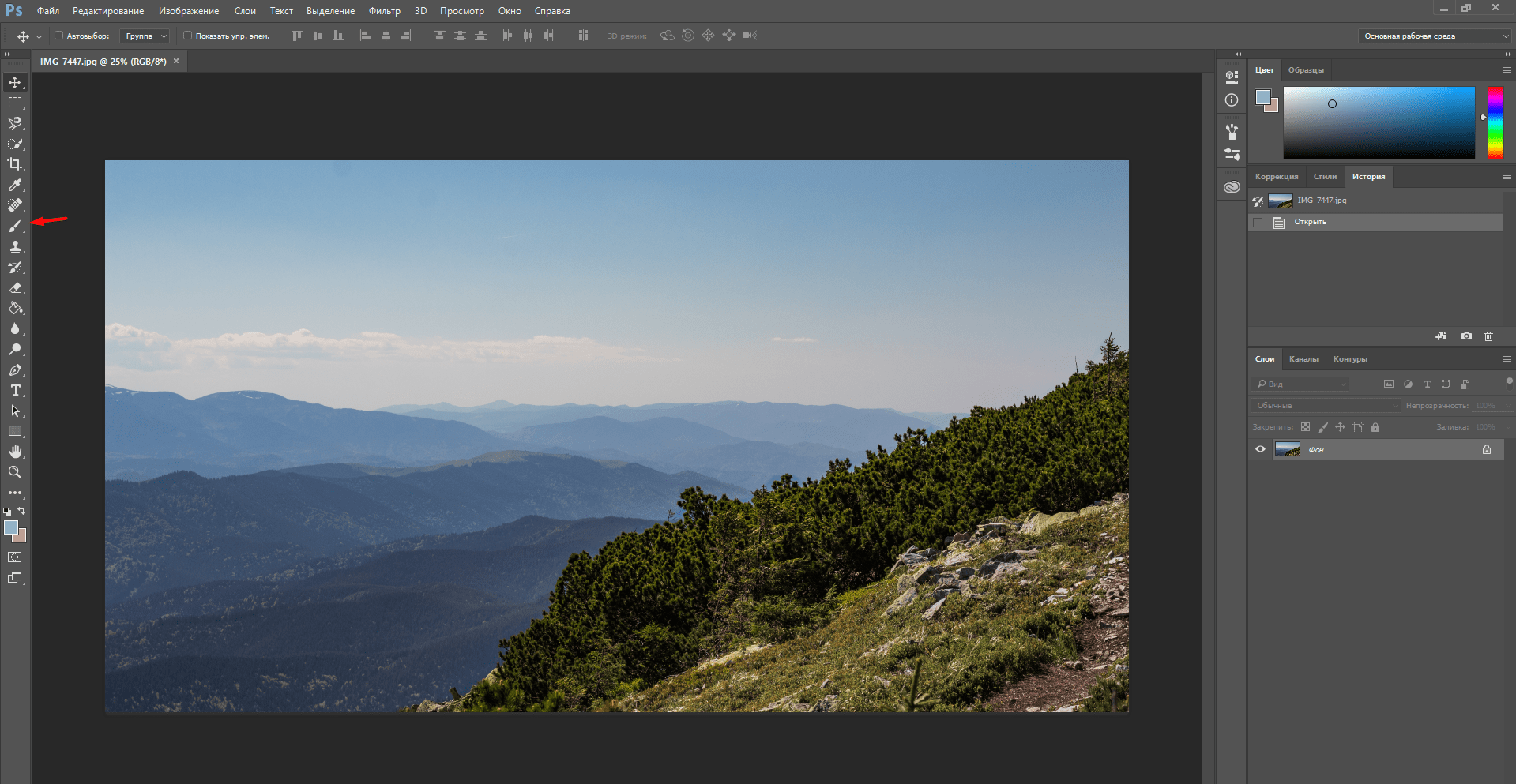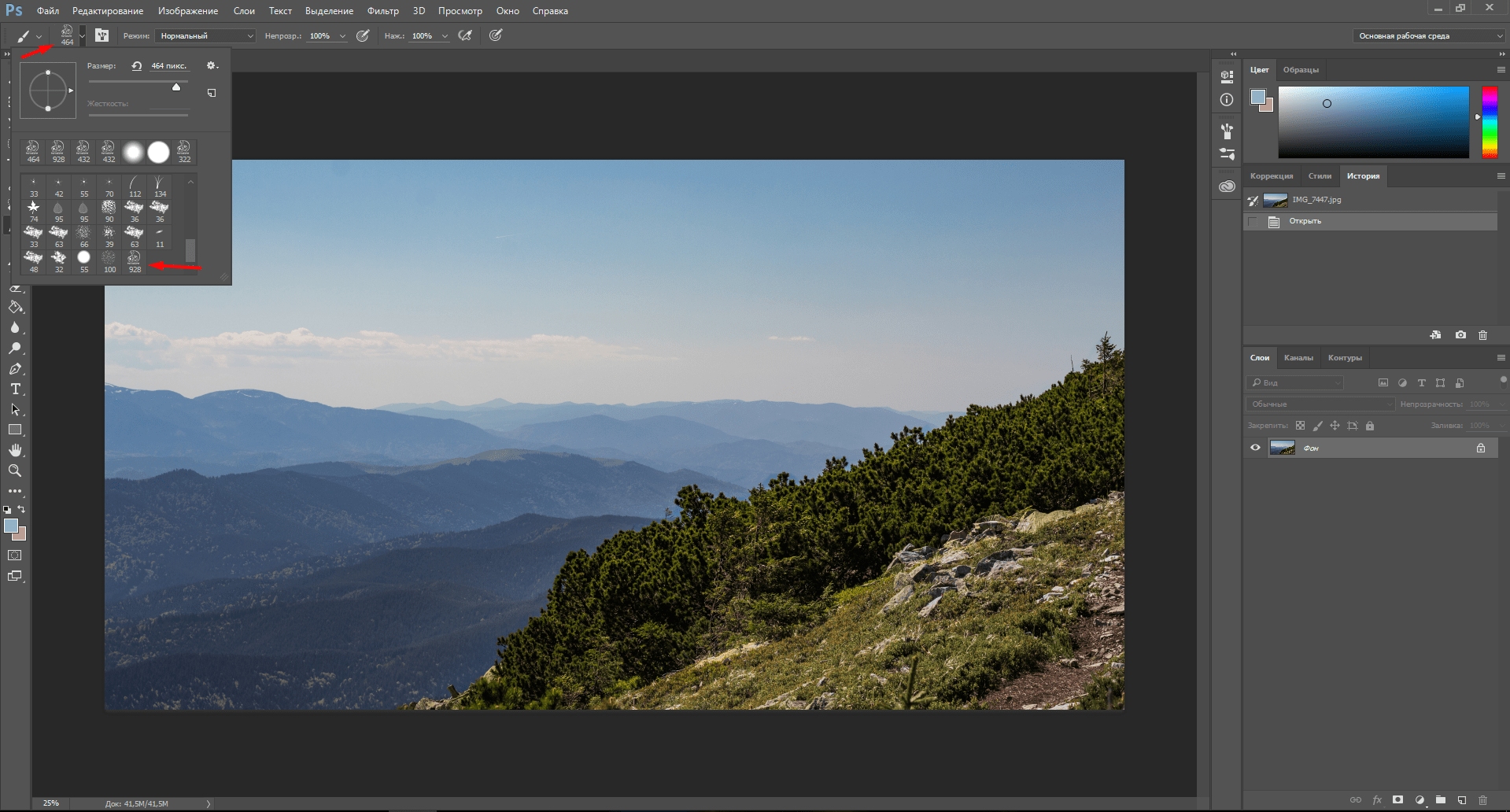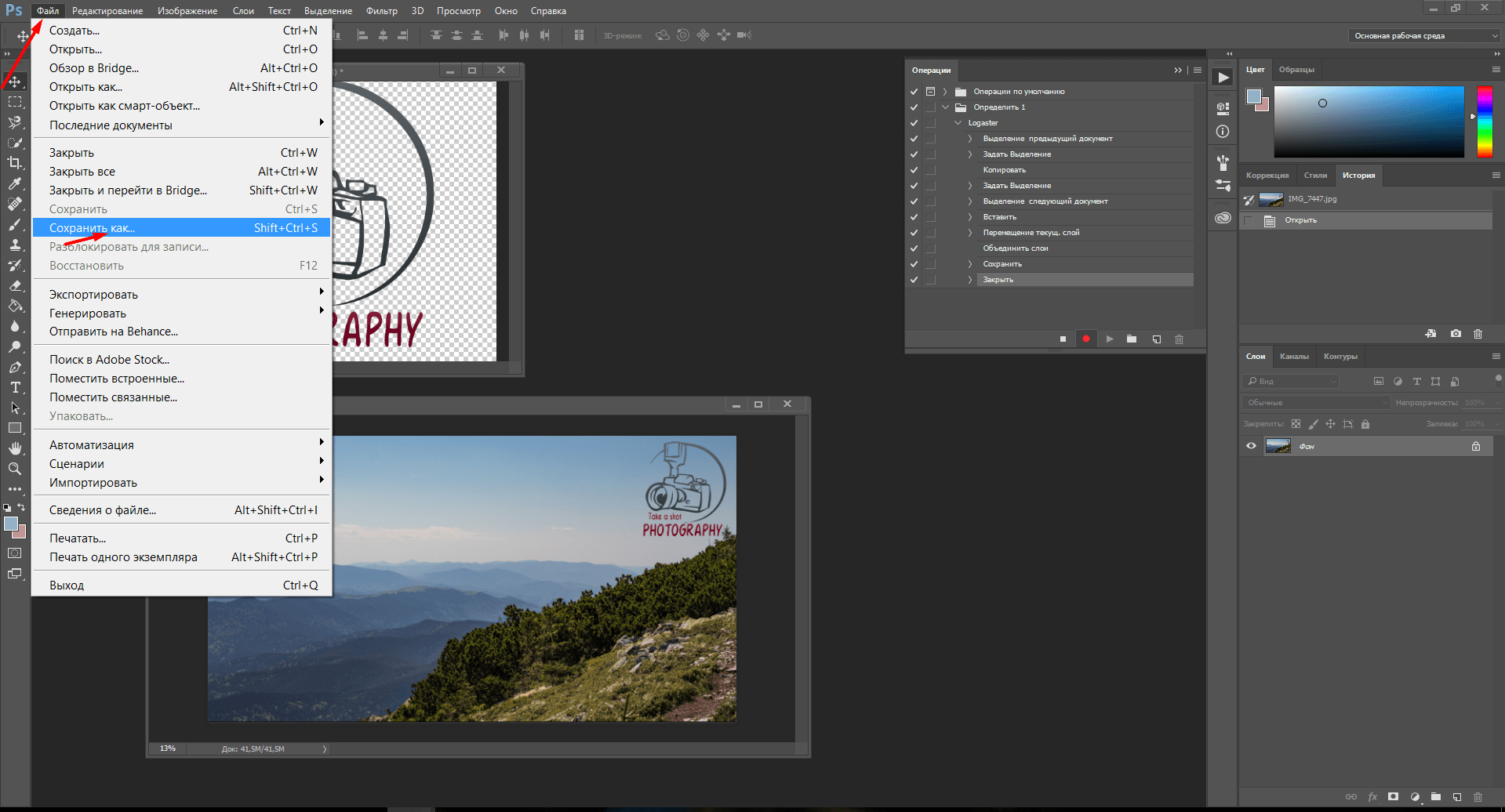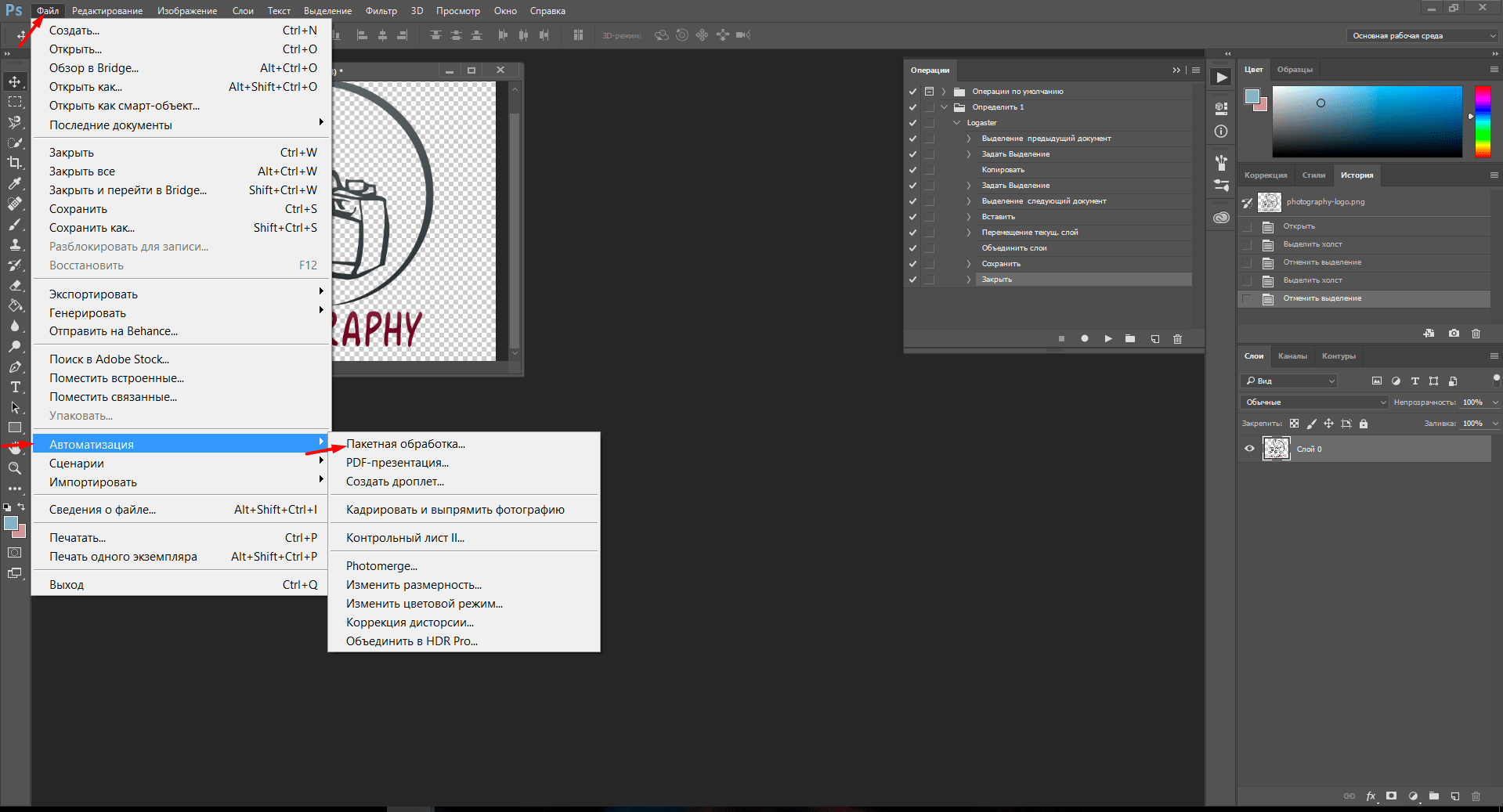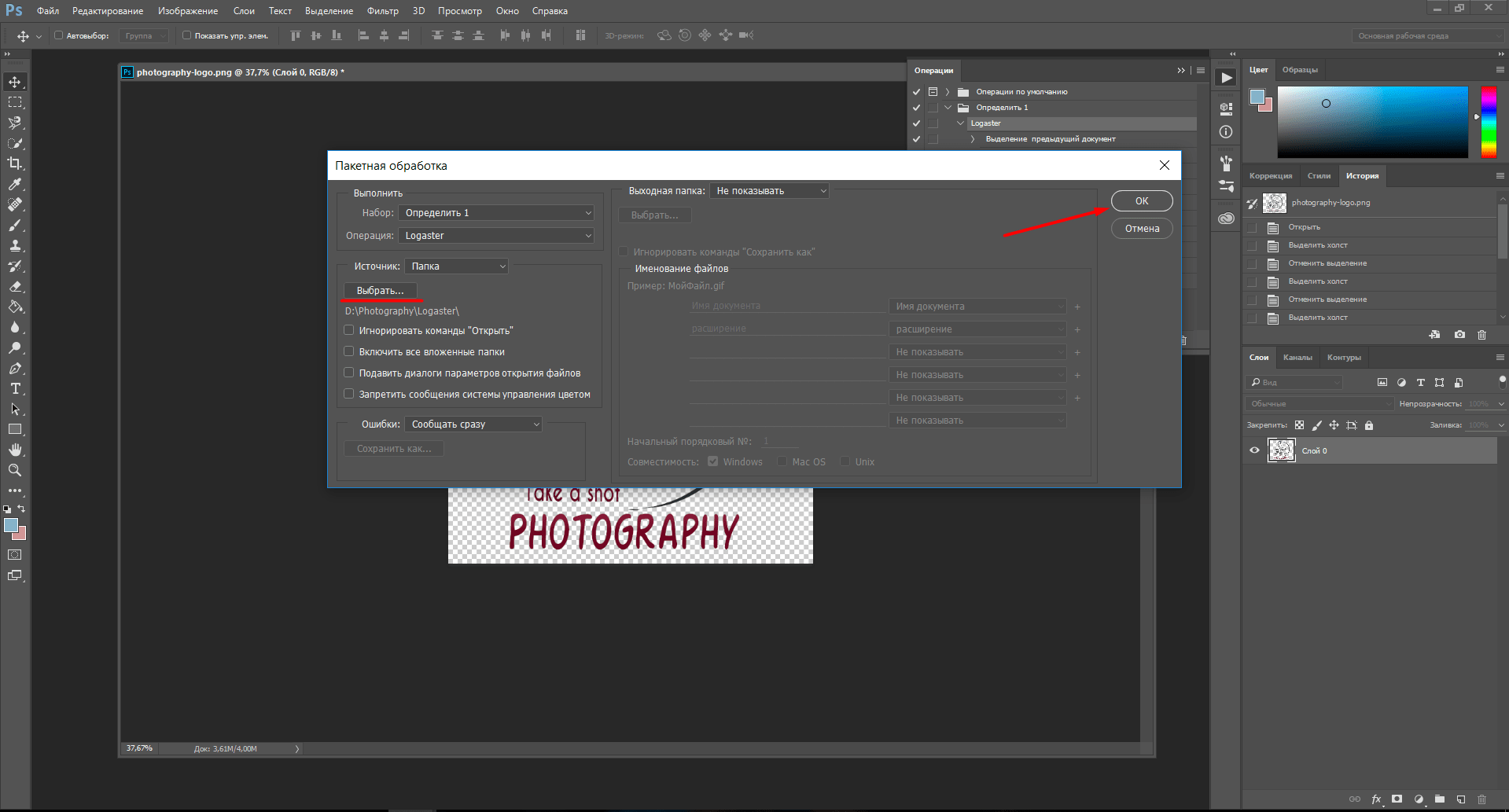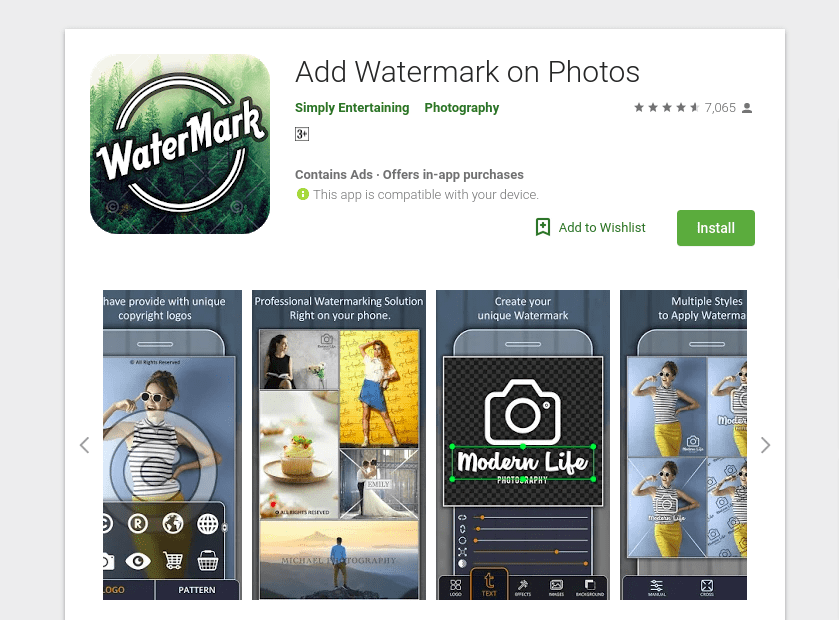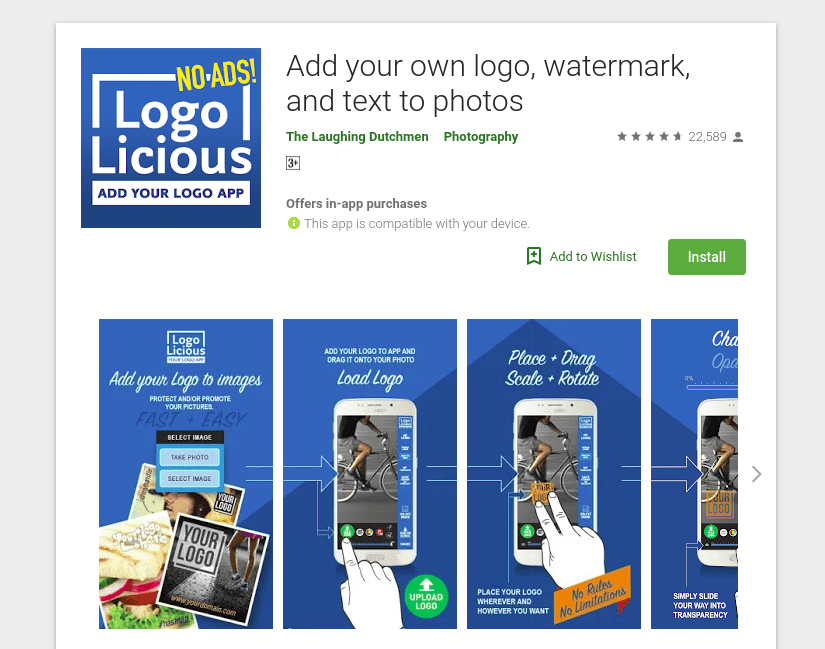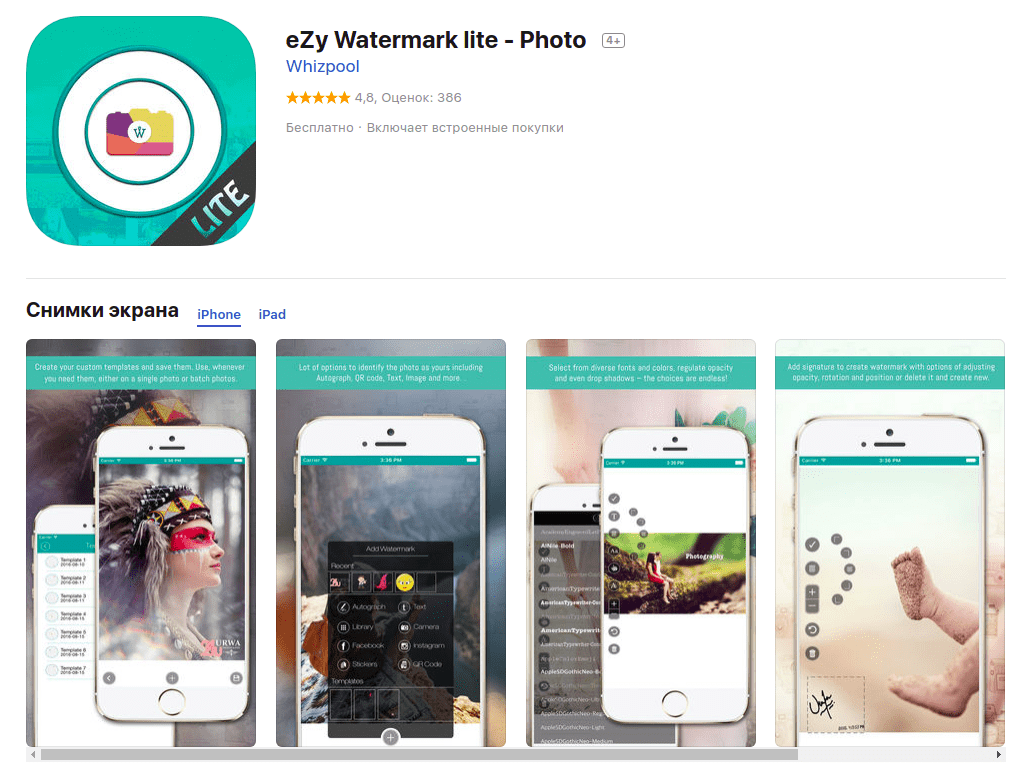Как сделать логотип jpeg
Блог о том, как создать логотип и сайт
На Logowiks собрано все необходимое для создания логотипа, сайта: советы, сервисы, видео, инструкции, бесплатные шрифты.
Рубрики
В каком формате сохранить логотип? Обзор графических форматов
В каком формате должен быть логотип? Существует огромное количество форматов, в которых можно его сохранить.
Векторная графика
Векторные изображения формируются из разных линий и геометрических фигур, размер которых определяются математическими уравнениями.
Преимущества векторных изображений:
– такие изображения всегда сохраняют превосходное качество при масштабировании и редактировании;
– размер изображения почти не влияет на размер файла, поэтому он всегда невелик.
Недостатки векторных изображений:
– изображения не реалистичны;
– доступно не так много эффектов.
Изображения векторной графики в большинстве случаев имеют расширение AI, CDR, CGM, DXF. CorelDraw является самым популярным графическим редактором.
Примеры, показывающие эффект векторной графики при увеличении:
Растровая графика
Суть растровых изображений в том, что они напоминают таблицу с множеством маленьких ячеек. Ячейки таблицы называются пикселями. Пиксель – частица растрового изображения. Все пиксели одинаковые по размеру и форме. Для каждого пикселя задается свой цвет и координаты. Поскольку пиксели очень маленького размера, эта мозаика кажется единым целым, если качество изображения хорошее. При высокой разрешающей способности наши глаза не видят “пикселизацию” изображения.
Преимущества растровых изображений:
– реалистичность, они способны передать графику, состоящую из тысяч мелких деталей;
– к изображениям можно применять много разнообразных эффектов;
– с помощью растровой графики можно создать практически любой рисунок, какой угодно сложности, поэтому она более распространённая.
Недостатки растровых изображений:
– большой размер файлов;
– потеря качества при масштабировании.
Форматы логотипа
Теперь, когда мы прояснили для себя, что такое векторная и растровая графика и зачем она нужна, давайте перейдем к обзору графических файлов, в которых можно сохранить логотип.
Векторные форматы
.Ai – Adobe Illustrator
В большинстве случаев в таком формате можно менять текст. Открывается с помощью программ: Adobe Illustrator, CorelDRAW
Функции: нужен для внесения правок в оригинальный логотип.
.EPS – Encapsulated PostScript
Этот тип файла нужен для более высокого качества печати логотипа: он позволяет масштабировать логотип без потери качества. Преимущество логотипа в формате EPS – возможность одновременно использовать как растровые, так и векторные элементы изображения. Однако редактировать логотип в формате EPS значительно сложнее, чем, например, в формате Ai.
Открывать с помощью: Adobe Illustrator, CorelDRAW, Inkscape.
Функции: для использования на печатных носителях, масштабирование для печати.
.PDF – Portable Document Format
Открывается программами Adobe Reader, Foxit Reader, Preview.
Редактируется такими программами, как Adobe Illustrator, CorelDRAW, Inkscape.
Функции: просмотр изображения и печать.
Растровые форматы
.PNG – Portable Network Graphics
PNG – прекрасный формат для логотипов. Он способен “сжимать” файлы без искажений. PNG был создан для замены файлов GIF, которые включают в себя всего лишь 256 цветов.
Открывать с помощью: Photoshop (удобно для редактирования), или любой другой программой для просмотра изображений.
Функции: для веб-графики и печати (300 точек на дюйм)
JPEG – самый распространенный формат изображений в сети. Логотип в JPEG сжат, поэтому файлы быстрее загружаются. Также в формате JPEG можно сохранять в более высоком качестве, не очень отличимым от изображений векторной графики.
Открывать в Photoshop чтобы редактировать, для просмотра – любой другой программой.
Функции: веб-графика и печать (300 точек на дюйм).
.TIFF – Tagged Image File Format
TIFF – старшие братья JPEG файлов. Файлы TIFF более высокого качества, и занимают больше места на жестком диске.
Открывать в Photoshop – для редактирования, для просмотра открывается любой программой.
Для чего нужен: в целом для печати (300dpi).
“Минимальный набор” форматов логотипа
Популярные вопросы о форматах логотипа
Мы собрали наиболее популярны вопросы и ответы, касающиеся графических форматов. Надеемся, что они окончательно заполнят все пробелы в вопросе сохранения логотипа:
– Какой формат подходит больше всего для логотипа: png, jpg, jpeg, или может что-то другое?
– Какие форматы использовать для печати логотипа?
Форматы для цифровой печати:
– растровый с расширением PSD, TIFF, JPEG.
– векторный EPS,CDR, PDF.
Оптимальное качество изображения 300 dpi; изображения с меньшим разрешением увеличивать до 300 dpi не имеет смысла, так как качество от этого не улучшится.
Формат для шелкотрафаретной печати:
– векторный Ai (Adobe Illustrator), EPS и CDR (Corel Draw)
Примечания к векторным файлам:
– формат EPS содержит растровые и векторные изображения, а так же их комбинации. Важный момент: подготовка и сохранение файла в формате EPS, чтобы потом была возможность использовать файл в других программах!
– текст нужно перевести в кривые, или прислать файл шрифта, используемого в макете.
– В каком формате в Фотошопе надо сохранять логотип?
Специалисты не рекомендуют разрабатывать и сохранять логотип в Фотошопе, иначе придется делать векторизацию (перевод из растрового в векторный формат). Если вы все же работаете над созданием логотипа в Фотошопе, лучше сохранять в PSD, PNG и TIFF.
– Если в Кореле сделать, то в каком формате лучше сохранять?
Все зависит от конечной цели применения логотипа. Если вы планируете печатать логотип, подойдет и кореловский формат CDR. Если вам понадобится в будущем больший размер логотипа, лучше сохранить в EPS – потом его можно будет растрировать с помощью Фотошопа в нужном размере.
– Как векторизировать растровый логотип?
Как создать и наложить логотип на фото: пошаговая инструкция, подборка сервисов
Содержание:
Значки, как и подпись художника, не только помогут вам улучшить видимость автора портфолио, но и защитят ваши работы от кражи.
Способы нанесения логотипа на вашу фотографию
Есть несколько способов нанести логотип на ваши фотографии, но мы выбрали самый удобный и дешевый для вас. Итак, начнем с самого простого.
Способы наложения логотипа на фото
Существует множество способов наложения лого на фотографии, но мы выбрали для вас самые удобные и доступные из них. Итак, начнем, пожалуй, с самого простого.
Онлайн сервисы
Насчитывает более миллиона пользователей и это неудивительно, ведь простота и доступность сервиса действительно подкупает. А самое главное, что бесплатной версии вполне хватает, чтобы маркировать сразу 5 фото или видео, а также минимально отредактировать их фильтрами или по размеру. Вы также можете наложить любую надпись, поскольку сервис поддерживает кириллические шрифты. Словом, это отличная находка для нас: просто загружаем фото и лого с ПК или из облачного хранилища, а скачиваем уже готовое изображение с водяным знаком
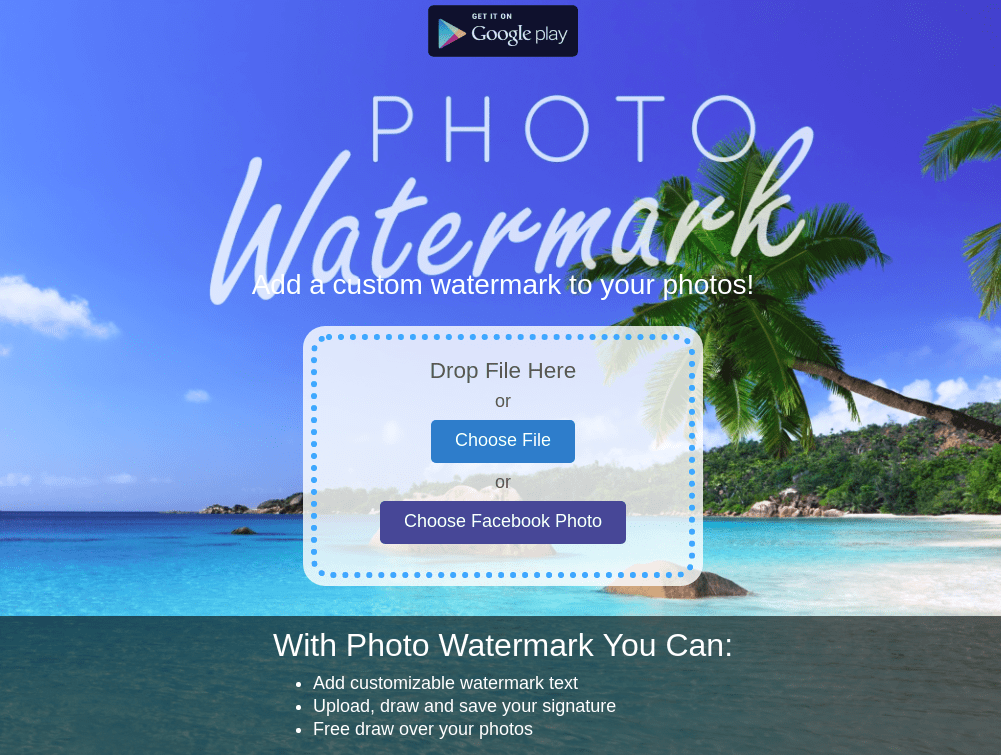
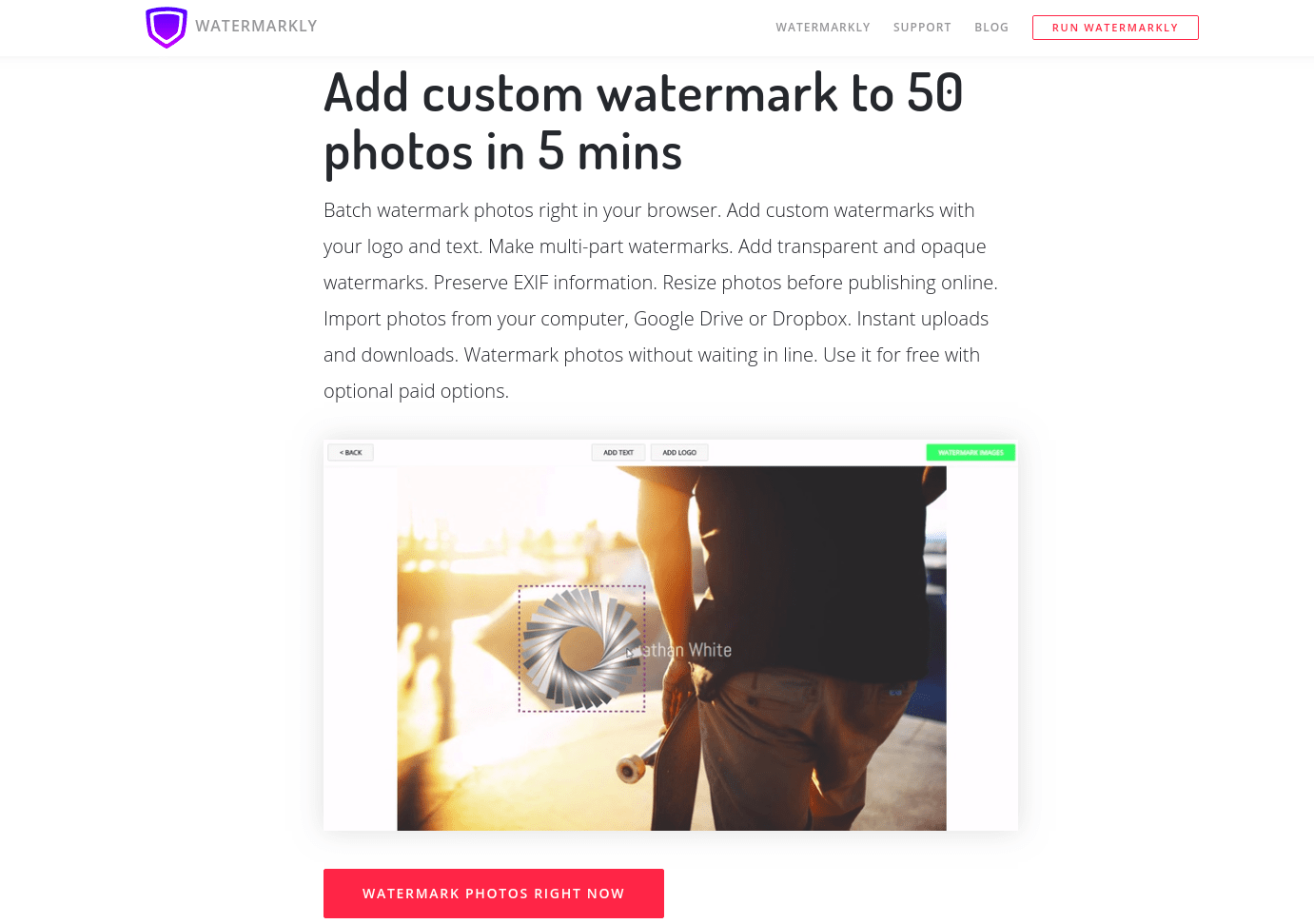
Photoshop
Ну и куда же без Фотошопа? Этот, всем давным-давно знакомый, редактор всё же умудряется оставлять по себе немало вопросов. Вот и у нас возник: как наложить ватермарку на изображение в Фотошопе? Давайте разберемся.
Наложение логотипа на одно фото осуществляется довольно просто.
Вам необходимо открыть в редакторе сразу две вкладки: для изображения и для уже готового логотипа. Удобнее всего создать из лого кисточку и “проходиться” ею, где нужно. Для этого нам необходимо создать новый документ (Файл (в левом верхнем углу) > Создать (из выпадающего списка).
Выбираем необходимые параметры для данного файла: ширина/ высота — 2500х2000, разрешение — 300. Нажимаем “Ок”. Таким образом появляется третья пустая вкладка.
Возвращаемся к логотипу, копируем и вставляем его в наш новый документ. При необходимости можно сделать правки для размера лого или добавить текст. В шапке находим раздел “Редактировать” и выбираем “Определить кисть” из выпадающего списка и сохраняем ее.
Теперь наш логотип находится в палитре кистей и его очень удобно наносить на любое изображение, меняя цвет, размер и уровень прозрачности по желанию.
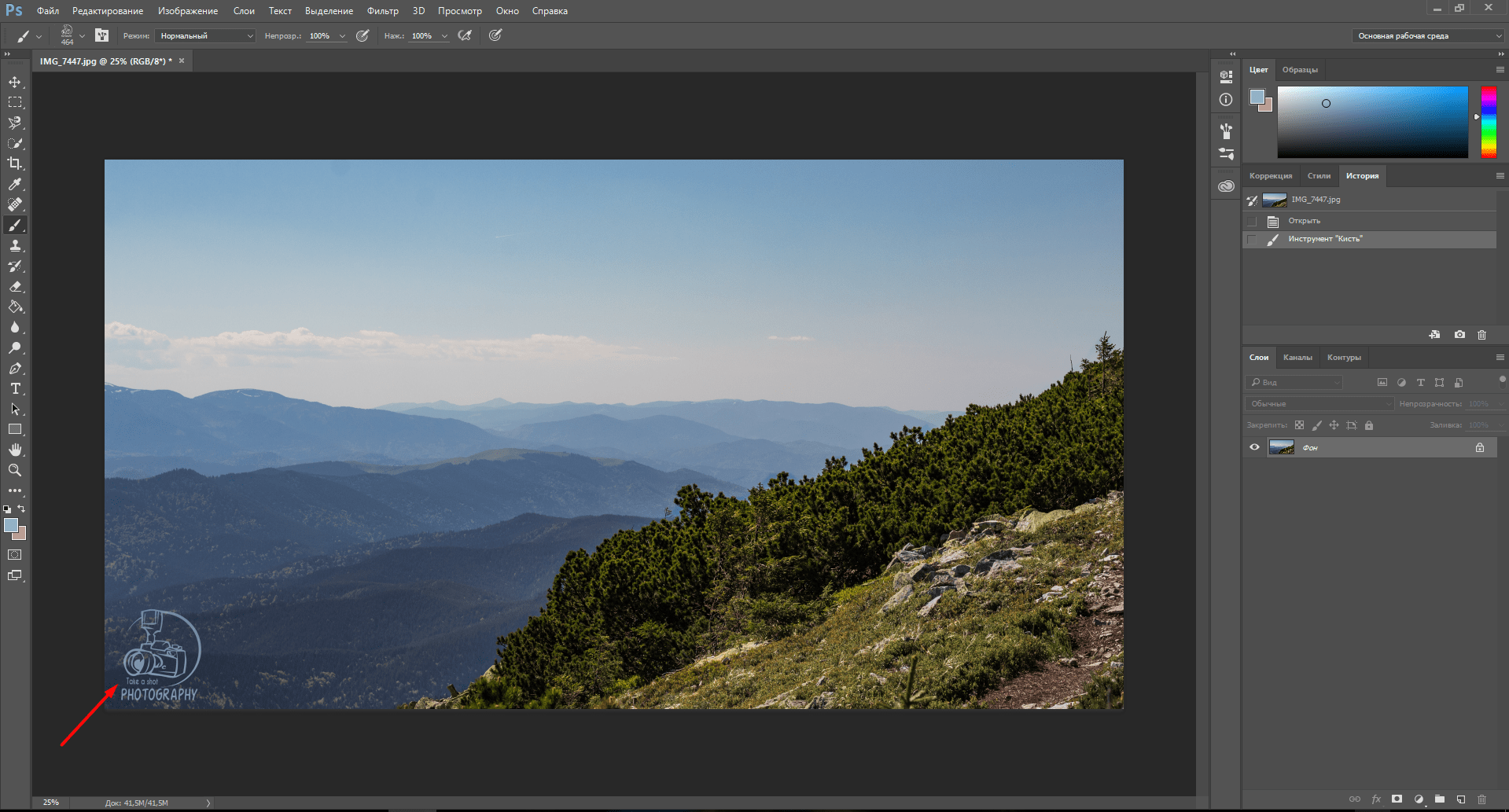
Для этого открываем в фотошопе 2 окна: с логотипом и с изображением, а также третье окно для записи операции (“Окно” из панели управления > “Операции” из выпадающего списка). Сценарии в этом окне мы запишем единожды, а повторяться автоматически они будут для каждой последующей фотографии. Итак, поехали!
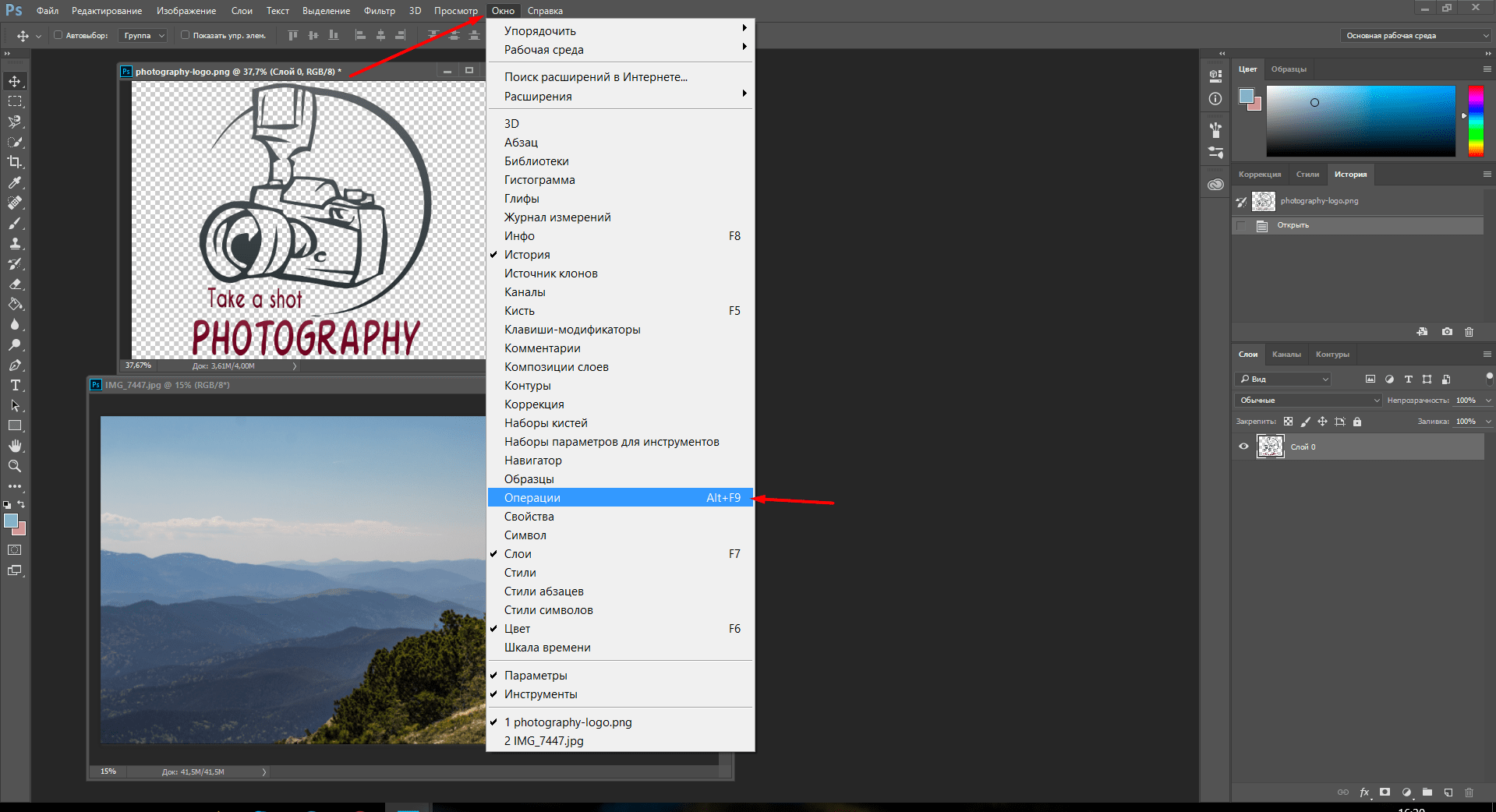
Нажимаем на окно с логотипом и используем следующие комбинации: CTRL+А, CTRL+С (скопир), CTRL+D.
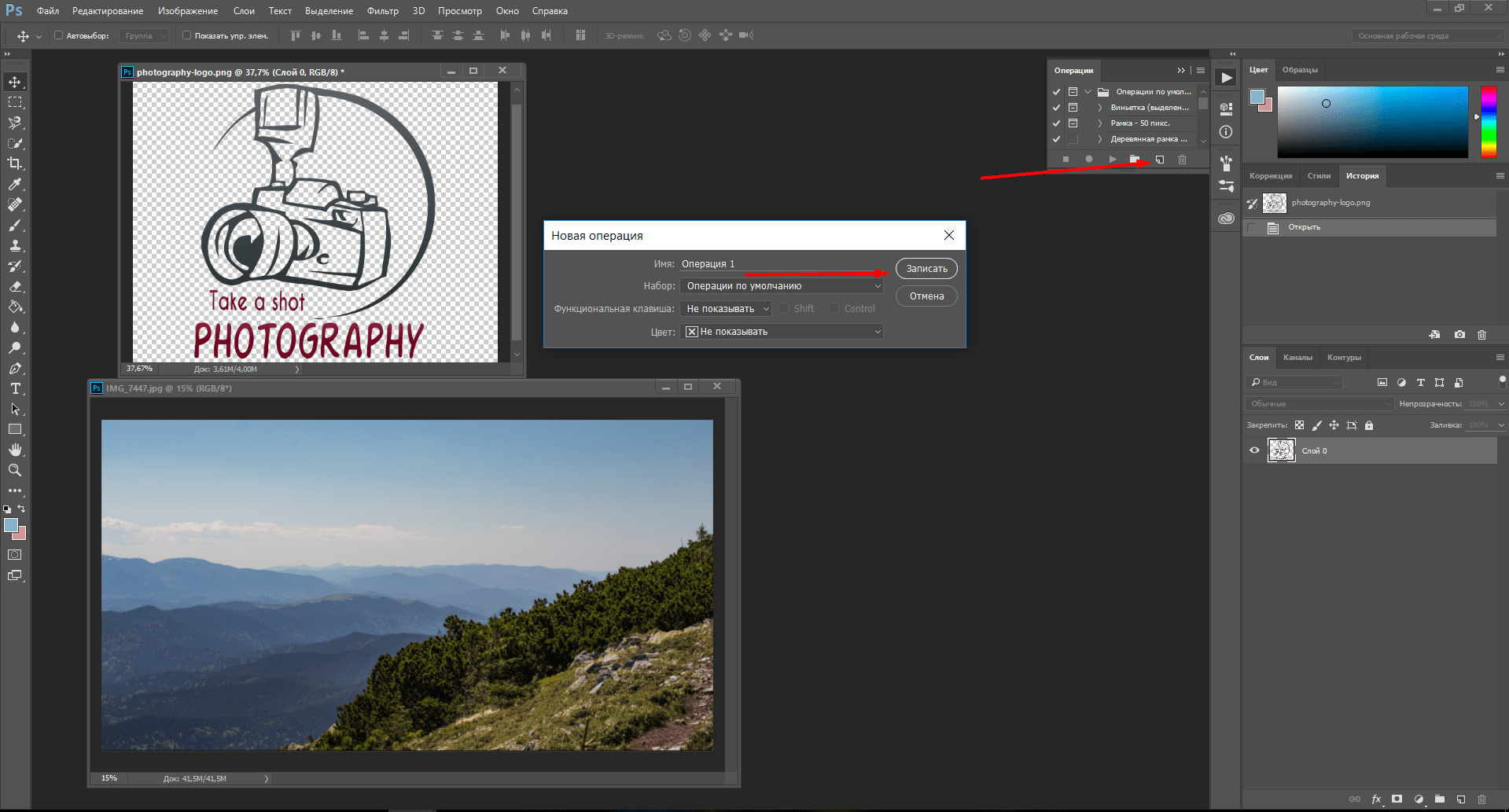
Сохраняем картинку, после чего закрываем ее в редакторе и останавливаем запись операции.
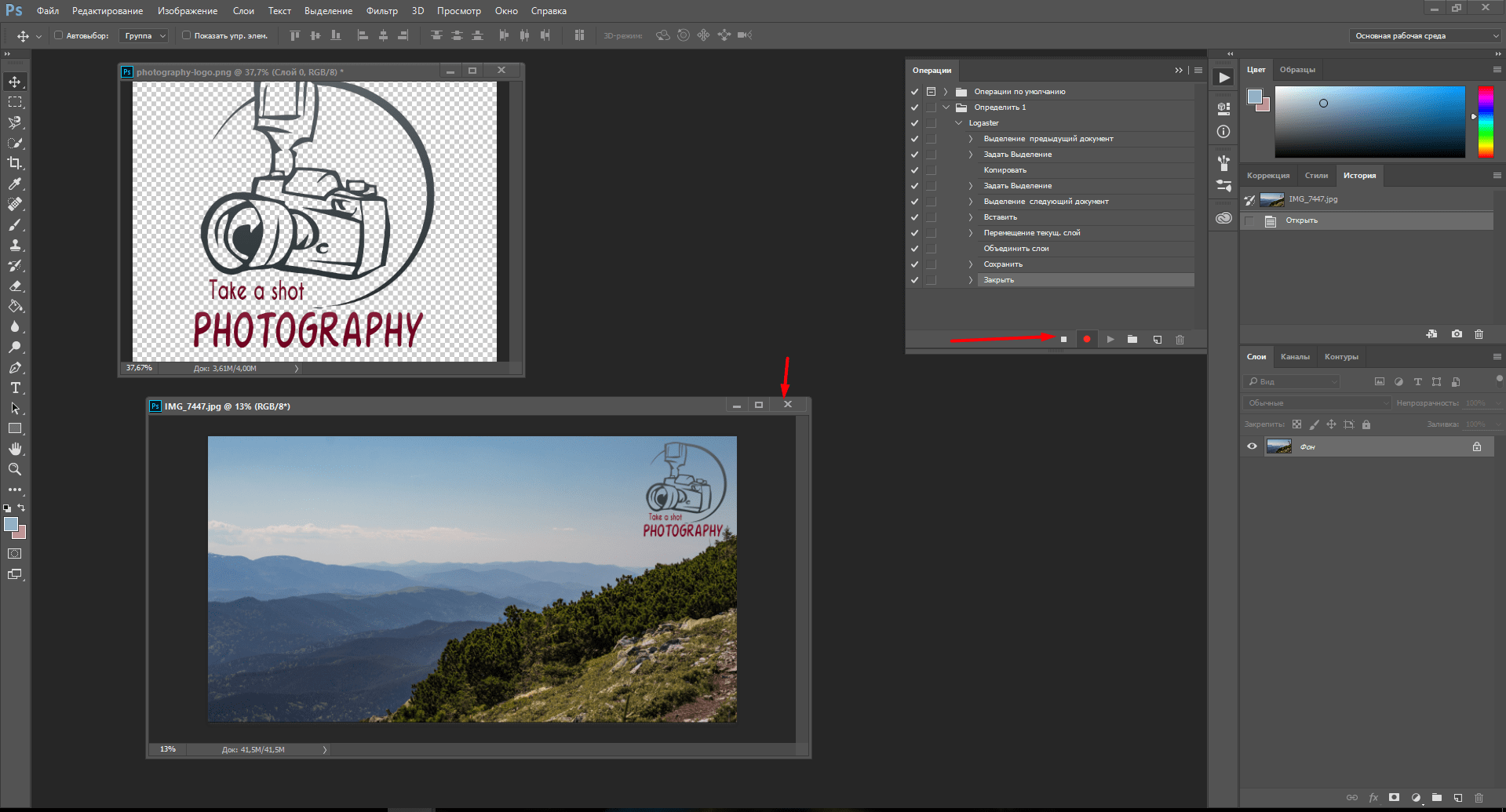
Приложения для Android
Приложение для андроид, которое доступно в бесплатном формате с лимитированными возможностями редактирования — до 40 раз пользования. Программа предлагает быстрый способ вставки лого или текста на изображение благодаря удобному и понятному интерфейсу.
WaterMark
Еще одно бесплатное приложение, которые позволяет наложить лого как на одно фото, так и на целый пакет изображений прямо с телефона. Здесь также доступно редактирование водяного знака и добавление необходимого текста. Лого можно вставить в одном экземпляре и нанести на любой участок изображения, а можно разбить его на всю площадь фото для максимальной защиты от воровства.
LogoLiciou
Приложения для IOS
eZy Watermark
Не зря насчитывает более 3 миллионов скачиваний, ведь оно действительно удобно в использовании и дает возможность бесплатно маркировать одну или несколько фотографий. Всё, что нужно — загрузить изображение из Галереи, Facebook, Instagram или сделать фото непосредственно через камеру гаджета. В качестве водяного знака можно использовать как изображение, так и текст, или же поставить личную подпись. Здесь доступна функция редактирования знака, а все изменения можно сохранить, сделав из лого готовый шаблон. Для владельцев IOS это настоящая находка!
Как быстро создать логотип, если его еще нет?
До сих пор мы рассматривали способы добавления готового знака на фотографию. Но что делать, если никакого лого еще и в помине нет, а маркированные изображения нужны уже вчера? Прежде всего глубоко вдохнуть и не переживать, ведь создание логотипа — дело 10 минут, если воспользоваться онлайн-сервисом Logaster.
Для использования сервиса не нужны специальные навыки, интерфейс интуитивно понятен, можно создать не только лого но и фирменную продукцию.
Для создания сделайте всего 4 шага:
Шаг 1.
Перейдите на сайт и укажите название, компании и нажмите “Создать логотип”.
Шаг 2.
Сервис предложит вам несколько универсальных наборов, чтобы сделать подборку более точной, укажите тематику иконок из выпадающего списка в верхнем меню, а также выделите необходимые цветовые палитры и продолжите поиск.
Шаг 3.
Для того, чтобы внести правки в лого, кликните на кнопку “Посмотреть и скачать” возле лучшего из вариантов, а затем на иконку редактирования. Изменить можно цвет, шрифт и расположение элементов и т.д.
На этом этапе вы также можете поделиться своим выбором с друзьями для обсуждения, перенести несколько вариантов в раздел “Избранное” или сразу же перейти к скачиванию, нажав “Сохранить”.
Шаг 4.
После регистрации сервис предоставит вам все цветовые схемы, которые входят в цену покупки и варианты использования нового лого на фирменной продукции. Если вас все устраивает, кликайте ”Скачать” и ознакомьтесь с ценовой политикой.
Выделите себя из тысяч неизвестных авторов и защититесь от злоумышленников фирменным знаком, ведь его так просто создать и наложить на фотографию.
Создать логотип бесплатно: обзор 7 сервисов для «чайников» и начинающих дизайнеров
Обычно, когда идея бизнеса сформирована и уже известен продукт или услуга, которые будет предлагать компания на рынке, не хватает одного – хорошего брендинга. Как правило, все начинается с логотипа, уже потом формируется полноценный фирменный стиль: цвета, шрифты и т.д. Вы можете заказать профессиональную разработку логотипа у дизайнера, а можете попробовать создать логотип самостоятельно бесплатно.
В этой статье мы собрали онлайн-приложения, которые помогут вам разработать логотип. Все они очень просты в использовании, и их изучение не займет много времени. Сразу скажем, что на некоторых из сайтов потребуется регистрация. Но это не слишком сложное действие для выполнения, учитывая, что в итоге вы получите логотип бесплатно. =)
Logaster (https://www.logaster.ru)
Logaster – один из популярных сервисов для создания брендинга онлайн. Буквально в пару кликов вы получите полноценный логотип. Достаточно всего лишь ввести название компании и вуаля – ваше лого готово. Можно также указать слоган, сферу деятельности и предпочитаемые цвета.
Удобен этот ресурс тем, что вы сразу можете посмотреть, как будет выглядеть не только логотип, но и другие предметы фирменного стиля. Кроме того, на сайте можно создать дизайн таких элементов фирменного стиля, как визитки, конверты, бланки, а также фавиконки.
Free Logo Design (https://www.freelogodesign.org)
Также простой в использовании ресурс. Сразу на главной странице вводим название компании и категорию бизнеса и получаем несколько вариантов логотипов. После того, как вы выбрали подходящий дизайн, есть возможность изменить некоторые элементы: подобрать нужные цвета, расположение, добавить текст, фигуры и т.д.
При регистрации необходимо указать email, куда вам отправят готовый результат. Еще на сайте имеется интересный блог, где можно узнать об истории некоторых логотипов и брендинга, а также найти советы по разработке своего дизайна.
Free Logo Maker (https://logomakr.com)
Здесь уже придется постараться и проявить больше своей фантазии. Для создания логотипа придется самим выбирать графику и шрифты. Все составляющие имеют множество настроек, можно изменять любой отдельный элемент. На сервисе доступно огромное количество библиотек, разделенных на категории, так что вы без труда подберете нужные вам элементы.
LogotypeMaker (https://logotypemaker.com)
Данный ресурс позволяет создать логотип случайным подбором с возможностью дальнейшего его редактирования. Очень удобная функция с отдельной заменой графического объекта или текста. У некоторых символов есть возможность менять отдельные компоненты в слоях. Логотип доступен для скачивания в трех форматах: jpg, png, svg.
Canva (https://www.canva.com/ru_ru/sozdat/logotip)
Canva – многофункциональный сервис для создания не только логотипов, но еще и баннеров, открыток, презентаций и т.д. Преимущество в том, что на сайте уже есть готовые бесплатные шаблоны. Можно выбрать макет будущего лого из существующих, а можно создать самим. Если не знаете, с чего начать, на сайте всегда найдутся подсказки. Есть возможность добавлять свои изображения, если вы уже знаете, какие именно элементы вы хотите использовать в дизайне.
Доступна функция анимации, что сейчас актуально для создания анимированных логотипов. Правда, использовать бесплатно ее можно только в течение 30 дней. В платном пакете открыты такие функции, как сортировка по папкам разных вариантов дизайна, создание наборов фирменного стиля, добавление в макет собственных шрифтов и др.
Hipster Logo Generator (http://www.hipsterlogogenerator.com)
Очень простой в использовании ресурс. Создание логотипа разбивается на несколько шагов. На каждом этапе есть подсказка, что делать. Для начала нужно выбрать фигуру для будущего лого, затем расположение шрифта и какие-либо иконки. У каждого объекта есть возможность изменить отдельные свойства – выполнить заливку, обводку, изменить цвет, прозрачность и т.д.
Fotoump (https://fotoump.ru)
В онлайн-приложении доступно большое количество инструментов для создания дизайна: кисти, фильтры, формы. Особенно радует разнообразие шрифтов и стикеров, которые пригодятся в создании логотипа. При сохранении результата предлагается выбрать формат – jpg, png, json, а также качество исходника.
Даже если вы не дизайнер и создаете логотип в таких простых приложениях, важно учитывать некоторые правила. Даем вам 6 советов, которые помогут реализовать вашу идею в лучшем виде:
Заключение
Как видите, чтобы самостоятельно создать логотип, не требуется каких-либо сверхнавыков или талантов. Главное – понять идею и сущность, которую будет отражать ваш товарный знак. При одном взгляде на хороший логотип пользователям должно быть понятно, что компания предлагает качественные товары и услуги. Также благодаря цепляющему лого повышается узнаваемость на рынке среди конкурентов, что приводит к лояльности клиентов.
Все вышеперечисленные в статье ресурсы дают быстрый результат. Но необходимо понимать, что данными приложениями могут воспользоваться еще сотни человек. Поэтому если хотите получить действительно уникальный фирменный знак, лучше пользоваться услугами профессионального дизайнера, примеры логотипов. Прежде чем принимать работу профи, проверьте, что поиск по картинке Яндекса не находит ваш новый логотип – мошенников среди фрилансеров очень и очень много.
P.S. Советую для вдохновения также прочитать статью Примеры геймификации, 10 игр для вашего сайта.
По логотипу встречают, по услугам провожают!
Разработаем классный логотип, который запомнится потенциальным клиентам и сработает на имидж вашей компании.